فہرست کا خانہ
اس مختصر ٹیوٹوریل میں، آپ Excel 2016، 2013، 2010 اور پرانے ورژنز میں فارمولے ظاہر کرنے کا ایک آسان طریقہ سیکھیں گے۔ اس کے علاوہ، آپ یہ بھی سیکھیں گے کہ فارمولوں کو پرنٹ کرنے کا طریقہ اور کبھی کبھی Excel سیل میں فارمولہ کیوں دکھاتا ہے، نتیجہ نہیں،
اگر آپ اسپریڈ شیٹ پر کام کر رہے ہیں جس میں بہت سارے فارمولے ہیں، تو یہ ہو سکتا ہے یہ سمجھنا مشکل ہو جاتا ہے کہ ان تمام فارمولوں کا ایک دوسرے سے کیا تعلق ہے۔ ایکسل میں فارمولوں کو ان کے نتائج کے بجائے دکھانے سے آپ کو ہر حساب میں استعمال ہونے والے ڈیٹا کو ٹریک کرنے اور غلطیوں کے لیے اپنے فارمولوں کو تیزی سے چیک کرنے میں مدد مل سکتی ہے۔
مائیکروسافٹ ایکسل سیلز میں فارمولے دکھانے کا واقعی آسان اور فوری طریقہ فراہم کرتا ہے، اور اس لمحے، آپ اس بات کو یقینی بنائیں گے۔
ایکسل میں فارمولے کیسے دکھائیں
عام طور پر، جب آپ سیل میں فارمولہ درج کرتے ہیں اور Enter کلید دباتے ہیں، Excel فوری طور پر حساب شدہ نتیجہ دکھاتا ہے۔ ان پر مشتمل سیلز میں تمام فارمولے دکھانے کے لیے، درج ذیل طریقوں میں سے کوئی ایک استعمال کریں۔
1۔ ایکسل ربن پر فارمولوں کا اختیار دکھائیں
اپنی ایکسل ورک شیٹ میں، فارمولے ٹیب > فارمولہ آڈیٹنگ گروپ پر جائیں اور فارمولے دکھائیں<11 پر کلک کریں۔> بٹن۔
مائیکروسافٹ ایکسل ان کے نتائج کے بجائے سیلز میں فارمولے دکھاتا ہے۔ حساب شدہ اقدار کو واپس حاصل کرنے کے لیے، اسے ٹوگل کرنے کے لیے دوبارہ فارمولے دکھائیں بٹن پر کلک کریں۔
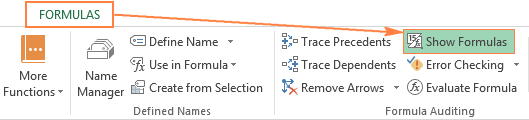
2۔ ایکسل کے اختیارات میں ان کے نتائج کے بجائے سیلز میں فارمولے دکھائیں
ایکسل 2010 اور اس سے زیادہ میں، فائل > اختیارات پر جائیں۔ Excel 2007 میں، Office Button > Excel Options پر کلک کریں۔
بائیں پین پر ایڈوانسڈ کو منتخب کریں، نیچے تک سکرول کریں۔ اس ورک شیٹ کے سیکشن کے لیے اختیارات ڈسپلے کریں اور آپشن منتخب کریں ان کے حسابی نتائج کے بجائے سیلز میں فارمولے دکھائیں ۔
پہلی نظر میں، یہ ایک طویل راستہ لگتا ہے، لیکن آپ جب آپ فی الحال کھلی ورک بک کے اندر متعدد ایکسل شیٹس میں فارمولے ڈسپلے کرنا چاہتے ہیں تو اسے مفید تلاش کریں۔ اس صورت میں، آپ صرف ڈراپ ڈاؤن فہرست سے شیٹ کا نام منتخب کریں اور ہر شیٹ کے لیے خلیوں میں فارمولے دکھائیں… اختیار کو چیک کریں۔
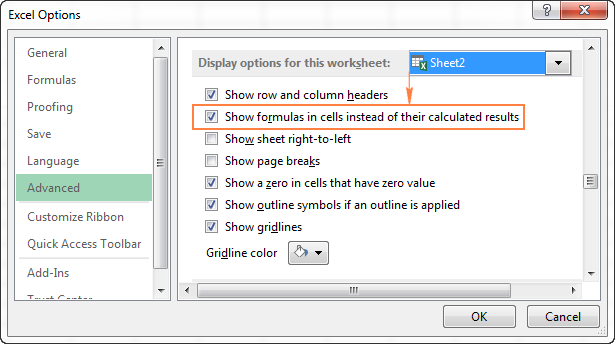
3۔ فارمولے دکھانے کے لیے ایکسل شارٹ کٹ
آپ کی ایکسل اسپریڈشیٹ میں ہر فارمولے کو دیکھنے کا تیز ترین طریقہ درج ذیل شارٹ کٹ کو دبانا ہے: Ctrl + `
The grave accent key (`) سب سے دور کی کلید ہے۔ نمبر کیز کے ساتھ قطار پر بائیں (نمبر 1 کلید کے آگے)۔
فارمولوں کا شارٹ کٹ دکھائیں سیل ویلیوز اور سیل فارمولوں کے درمیان ٹوگل کرتا ہے۔ فارمولے کے نتائج واپس حاصل کرنے کے لیے، بس دوبارہ شارٹ کٹ کو دبائیں۔
نوٹ۔ مندرجہ بالا طریقوں میں سے جو بھی آپ استعمال کرتے ہیں، Microsoft Excel موجودہ ورک شیٹ کے تمام فارمولے دکھائے گا۔ دیگر شیٹس اور ورک بک میں فارمولے ظاہر کرنے کے لیے، آپ کو ہر شیٹ کے لیے انفرادی طور پر عمل کو دہرانے کی ضرورت ہوگی۔
اگر آپ فارمولے کے حسابات میں استعمال ہونے والے ڈیٹا کو دیکھنا چاہتے ہیں، تو اوپر میں سے کوئی بھی استعمال کریں۔سیلز میں فارمولے دکھانے کے طریقے، پھر سوال میں فارمولے پر مشتمل سیل کو منتخب کریں، اور آپ کو اس سے ملتا جلتا نتیجہ نظر آئے گا:

ٹپ۔ اگر آپ فارمولے کے ساتھ سیل پر کلک کرتے ہیں، لیکن فارمولا فارمولا بار میں ظاہر نہیں ہوتا ہے، تو غالب امکان ہے کہ وہ فارمولا چھپا ہوا ہے اور ورک شیٹ محفوظ ہے۔ فارمولوں کو ظاہر کرنے اور ورک شیٹ کے تحفظ کو ہٹانے کے اقدامات یہ ہیں۔
ایکسل میں فارمولے کیسے پرنٹ کریں
اگر آپ ان فارمولوں کے حسابی نتائج کو پرنٹ کرنے کے بجائے اپنی ایکسل اسپریڈشیٹ میں فارمولے پرنٹ کرنا چاہتے ہیں۔ سیلز میں فارمولے دکھانے کے لیے صرف 3 طریقوں میں سے کوئی بھی استعمال کریں، اور پھر ورک شیٹ کو پرنٹ کریں جیسا کہ آپ عام طور پر اپنی ایکسل فائلز پرنٹ کریں ( File > Print )۔ بس!
ایکسل فارمولہ کیوں دکھا رہا ہے، نتیجہ نہیں؟
کیا آپ کے ساتھ کبھی ایسا ہوا ہے کہ آپ سیل میں فارمولہ ٹائپ کریں، Enter کی دبائیں… اور Excel پھر بھی فارمولا دکھاتا ہے نتیجہ کے بجائے؟ پریشان نہ ہوں، آپ کا ایکسل بالکل ٹھیک ہے، اور ہم اس حادثے کو ایک لمحے میں ٹھیک کر دیں گے۔
عمومی طور پر، Microsoft Excel درج ذیل وجوہات کی بناء پر حسابی قدروں کے بجائے فارمولے دکھا سکتا ہے:
<15 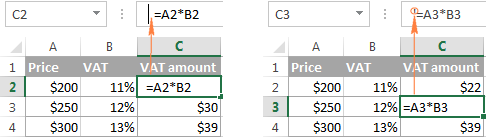
جب اسپیس یا سنگل اقتباس مساوی نشان، ایکسل سیل کے مواد کو متن کے طور پر دیکھتا ہے اور اس سیل کے اندر کسی فارمولے کی جانچ نہیں کرتا ہے۔ اسے ٹھیک کرنے کے لیے، صرف معروف جگہ یا واحد اقتباس کو ہٹا دیں۔
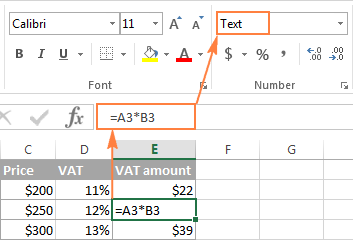
اس خرابی کو دور کرنے کے لیے، سیل کو منتخب کریں، پر جائیں ہوم ٹیب > نمبر گروپ، اور سیل کی فارمیٹنگ کو جنرل پر سیٹ کریں، اور سیل میں رہتے ہوئے، F2 اور ENTER دبائیں۔
اس طرح آپ Excel میں فارمولے دکھاتے ہیں۔ کیک کا ایک ٹکڑا، ہے نا؟ دوسری طرف، اگر آپ اپنی ورک شیٹ کو دوسرے صارفین کے ساتھ شیئر کرنے کا ارادہ رکھتے ہیں، تو ہو سکتا ہے کہ آپ اپنے فارمولوں کو اوور رائٹنگ یا ترمیم سے بچانا چاہیں، اور یہاں تک کہ انہیں دیکھنے سے چھپانا چاہیں۔ اور یہ بالکل وہی ہے جس پر ہم اگلے مضمون میں بحث کرنے جا رہے ہیں۔ براہ کرم دیکھتے رہیں!

